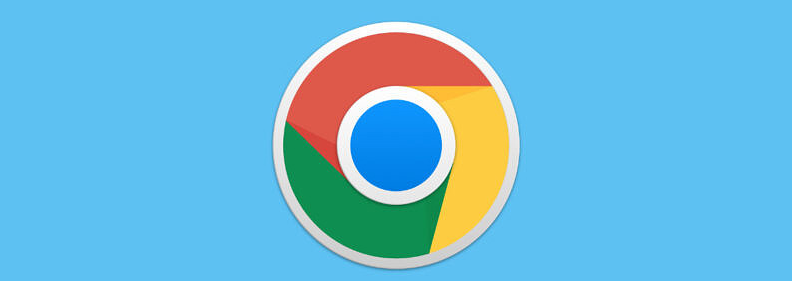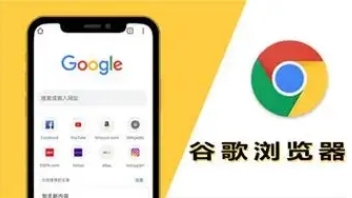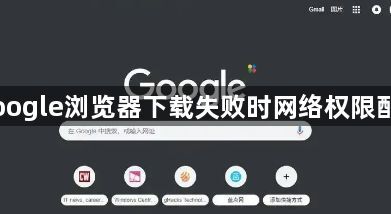
一、检查系统用户权限
- 管理员权限设置:若下载失败提示权限不足,可尝试以管理员身份运行谷歌浏览器。右键点击浏览器快捷方式,选择“以管理员身份运行”,看是否能成功下载。若可以,需调整系统用户权限,为当前用户赋予足够的安装和下载权限。在Windows系统中,可通过右键点击“此电脑”,选择“管理”,进入“本地用户和组”,找到当前用户,在“隶属于”选项中确保用户属于“Administrators”组。
- 组策略编辑器设置:按下“Win + R”键,输入“gpedit.msc”打开组策略编辑器。依次展开“计算机配置”-“Windows设置”-“安全设置”-“本地策略”-“用户权利指派”,在右侧找到“从网络访问此计算机”一项,双击打开,点击“添加用户或组”,将当前用户添加进去;再找到“拒绝从网络访问这台计算机”一项,双击打开,确保当前用户不在其中,若在其中则将其删除。
二、检查浏览器代理设置
- 查看并修改代理设置:打开谷歌浏览器,点击右上角的菜单按钮,选择“设置”。在设置页面中,向下滚动找到“高级”选项,点击展开后选择“打开计算机的代理设置”。在弹出的网络代理设置窗口中,查看是否开启了代理服务器。若不需要代理,可选择“自动检测设置”或“直接连接”,然后点击“保存”按钮。若需要使用代理,需确保代理服务器的地址、端口等信息正确无误。
- 检查代理服务器可用性:若使用了代理服务器,需确认代理服务器是否可用。可以尝试在浏览器中访问其他已知正常的网站,看是否能够正常访问。若不能,可能是代理服务器出现问题,需要更换代理服务器或联系网络管理员解决。
三、检查防火墙和安全软件设置
- 防火墙设置:检查计算机的防火墙设置,确保谷歌浏览器被允许通过防火墙进行网络访问。在Windows系统中,可打开“控制面板”,找到“Windows 防火墙”,点击“允许应用或功能通过Windows 防火墙”选项,在列表中找到“Google Chrome”,确保其后面的“专用”和“公用”选项都被勾选为允许。
- 安全软件设置:部分安全软件可能会阻止谷歌浏览器的下载功能。可暂时关闭安全软件的防护功能,然后再次尝试下载。若关闭后能够正常下载,需在安全软件中将谷歌浏览器添加到信任列表或白名单中,具体操作方法可参考安全软件的使用手册。
四、检查网络连接和DNS设置
- 网络连接状态:确保计算机已连接到网络,并且网络连接稳定。可以尝试打开其他网页或应用程序,检查网络是否正常。若网络连接存在问题,需先解决网络连接故障,如重新连接无线网络、修复有线网络连接等。
- DNS设置:错误的DNS设置可能导致无法正常下载。可尝试修改DNS服务器地址。在Windows系统中,右键点击“此电脑”,选择“管理”,进入“设备管理器”,找到“网络适配器”,右键点击正在使用的网络适配器,选择“属性”,在“网络”选项卡中双击“Internet协议版本4(TCP/IPv4)”,选择“使用下面的DNS服务器地址”,将首选DNS服务器设置为8.8.8.8,备用DNS服务器设置为8.8.4.4,然后点击“确定”保存设置。
综上所述,通过以上步骤和方法,您可以在电脑上灵活应对Google浏览器下载失败时网络权限配置的需求,提升浏览体验。请根据自己的需求和实际情况灵活调整设置,并确保操作的安全性,以获得更好的使用效果。